Comme nous l’avons vu dans l’article présentant les mises à jour de Mai 2020, Power BI a généralisé l’action “Extraction” dans un bouton. Cet article vise à vous présenter comment utiliser cette nouvelle action pour vos Drillthrough.
En bref :
- Créer vos pages d’extraction, de détail en définissant sur quels critères (ou plutôt quelles dimensions) vous souhaitez faire vos extractions.
- Créer une nouvelle table avec comme données, le nom de ces pages.
- Ajouter un segment avec ce nouveau champ.
- Créer un bouton.
- Associer à ce bouton l’action d’extraction. La page de destination est définit par une condition, en prenant la valeur du segment.
Création des pages d’extraction
Il s’agit dans cette étape de créer une ou plusieurs pages qui va permettre d’analyser une donnée dans un autre contexte, par exemple de donner le détail d’une valeur (CA MTD en EUR) selon une autre dimension (par article, par client…). Pour ce faire, ajoutez dans le panel visualisations, les dimensions sur lesquelles vous souhaitez faire l’extraction
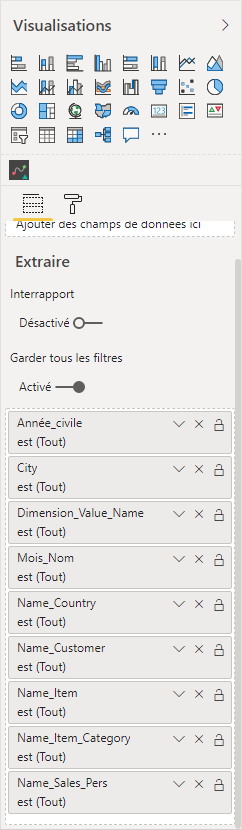
Création d’une nouvelle table
Dans cette étape, il s”agit de créer une nouvelle table manuellement (via l’option “entrer les données”). Cette table contient une colonne avec la liste de toutes les pages d’extraction définit précédemment. Il est également possible de rajouter une colonne “ID” afin de faciliter son tri.

Créer un bouton “Drillthrough”
L’objectif de ce bouton est d’afficher la page de destination définit part le segment. Pour cela, activez les actions du bouton et choisissez comme type “Extraire. La page de destination est défini selon la valeur du segment, via une condition.

Il est possible de mettre en forme ce bouton pour un état actif (l’extraction est possible) ou inactif (l’extraction n’est pas possible) dans le but de faciliter la consommation du rapport par vos utilisateurs
Nous vous expliquons toutes ces étapes dans une courte vidéo :


Comments are closed.